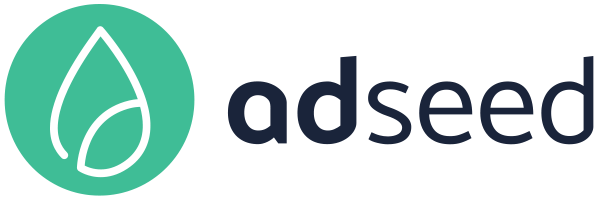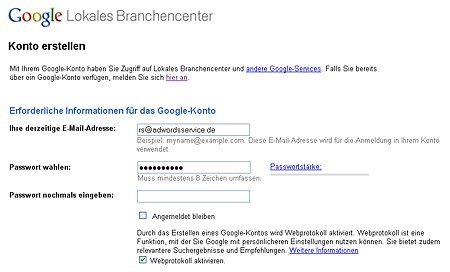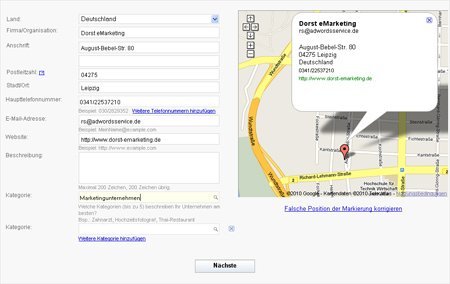Durch die Nutzung von Google Maps mit dem Onlinedienst „lokales Branchencenter“ können die Besucherzahlen von Webseiten deutlich gesteigert werden. Wie man einen Eintrag richtig anlegt und diesen für seine Zwecke optimiert, werden wir Ihnen nachfolgend erklären. Ausserdem werden wir in diesem Blogbeitrag darauf eingehen, wie der Branchenbucheintrag für Ihre AdWords-Kampagnen genutzt werden kann. Im zweiten Teil gehen wir darauf ein, wie Sie Einträge bearbeiten, löschen und für sich beanspruchen können.
Wie lege ich einen Branchencenter-Eintrag an?
Vorab noch die Information, dass jeder Eintrag im lokalen Branchenbuch kostenlos ist.
Um einen Eintrag im Google-Branchenbuch erstellen zu können, ruft man als erstes das Branchencenter auf. Wenn man bereits über ein Google-Konto verfügt, kann man dieses zum einloggen verwenden. Andernfalls klickt man auf Jetzt für ein Konto anmelden und führt die erforderlichen Schritte für die Registrierung durch.
Auf der Startseite des Branchencenters klickt man anschliessend auf Neues Unternehmen hinzufügen.
Hier werden die Basisinformationen Ihres Unternehmens eingegeben:
- Firma/Organisation: Hier ist der offizielle/eingetragene Name Ihres Unternehmens anzugeben.
- Anschrift (erforderlich): Die Adresse sollte in der Form angegeben werden, wie sie auch auf einem Briefumschlag stehen würde. Ist Ihr Unternehmen in unterschiedlichen Ortsgebieten tätig, können Sie ein Postfach angeben.
- Haupttelefonnummer (erforderlich): Vergessen Sie nicht, die Ortsvorwahl anzugeben.
- Website: Dieser Eintrag darf bis zu 255 Zeichen lang sein.
Anschliessend klicken Sie auf Nächste. Im nächsten Fenster haben Sie die Möglichkeit, weitere Informationen zu Ihrem Unternehmen bereitzustellen:
- Kategorien: Geben Sie mehrere Kategorien zur Beschreibung Ihres Unternehmens ein, damit es bei der Suche in Google Maps leichter gefunden werden kann. Google unterbreitet Ihnen bei der Eingabe automatisch Kategorievorschläge. Sie können bis zu fünf Kategorien für Ihr Unternehmen eingeben.
- Öffnungszeiten: Wählen Sie im Dropdown-Menü Ihre Geschäftszeiten aus. Wenn Sie Ihre Öffnungszeiten nicht angeben möchten, aktivieren Sie das Optionsfeld „Ich möchte lieber keine Betriebszeiten angeben“.
- Zahlungsoptionen: Wählen Sie durch Anklicken der entsprechenden Kontrollkästchen die von Ihrem Unternehmen akzeptierten Zahlungsmethoden aus.
- Fotos: Verwenden Sie den Foto-Uploader zum Hochladen eines Fotos von Ihrem Computer oder geben Sie eine URL an, um ein Foto aus dem Web hinzuzufügen. Sie können Ihrem Eintrag bis zu zehn Fotos hinzufügen.
- Videos: Zum Hinzufügen eines Videos laden Sie es auf YouTube hoch und geben die entsprechende URL ein. Sie können Ihrem Eintrag bis zu fünf Videos hinzufügen.
- Zusätzliche Details: In diesem Abschnitt können Sie Ihren Eintrag mit eigenen Informationsfeldern erweitern, anhand derer Sie beispielsweise auf Parkmöglichkeiten oder Bestimmungen zu Haustieren hinweisen
Während Sie diese Eingaben machen, können Sie auf der rechten Seite Ihres Bildschirms Ihren Eintrag so sehen, wie er in Google Maps angezeigt wird. Die von Ihnen eingegebenen Informationen werden sofort angezeigt. Wenn Sie alle Angeben überprüft haben und mit diesen zufrieden sind, klicken Sie auf Senden. Nun müssen Sie nur noch wählen, wie Sie diese Angaben bestätigen möchten und können dann auf Fertig stellen klicken. Selbstverständlich lässt sich jeder Eintrag auch zu einem späteren Zeitpunkt bearbeiten oder löschen.
Google AdWords mit Branchenbuch verbinden
Vor einiger Zeit berichteten wir über die lokale Plusbox, eine Verknüpfung von Google AdWords Anzeigenmit Google Maps Branchenbucheinträgen. Wie Sie ihre AdWords Anzeigen mit dem Branchencenter verknüpfen und die Plusbox aktivieren, erfahren Sie in unserem Beitrag AdWords Anzeigen mit lokaler Plusbox.
weiterführende Links: